 Bilgisayarda iken, daha verimli çalışabilmek adına, özellikle tarayıcılarda kullandığımız pencereleri sıralar ya da gruplandırma yolunu tercih ederiz. Bu, dikkatimizi toplamamıza ve işlerimizi daha kolay halledebilmemize yardımcı olur. Örneğin; Windows 10'da, eğer ister isek, sanal masaüstü oluşturarak çoklu görevlerimizi, ayrı pencerelerde takip edebiliriz. Tarayıcıları sekmelere ayırabildiğimiz gibi, bilgisayar masaüstünü de artırıp, işlerimizi farklı pencerelerde yürüterek, daha verimli olabiliriz. Bu içeriğimizde sizlerle, Windows 10'da görev görünümü nedir? Görev görünümü nasıl oluşturulur? Görev görünümü nasıl kullanılır? adım adım aktarmak istiyoruz.
Bilgisayarda iken, daha verimli çalışabilmek adına, özellikle tarayıcılarda kullandığımız pencereleri sıralar ya da gruplandırma yolunu tercih ederiz. Bu, dikkatimizi toplamamıza ve işlerimizi daha kolay halledebilmemize yardımcı olur. Örneğin; Windows 10'da, eğer ister isek, sanal masaüstü oluşturarak çoklu görevlerimizi, ayrı pencerelerde takip edebiliriz. Tarayıcıları sekmelere ayırabildiğimiz gibi, bilgisayar masaüstünü de artırıp, işlerimizi farklı pencerelerde yürüterek, daha verimli olabiliriz. Bu içeriğimizde sizlerle, Windows 10'da görev görünümü nedir? Görev görünümü nasıl oluşturulur? Görev görünümü nasıl kullanılır? adım adım aktarmak istiyoruz.
AYRICA: Windows 10 Fare Boyutu ve Fare Rengi Değiştirme Nasıl Yapılır?
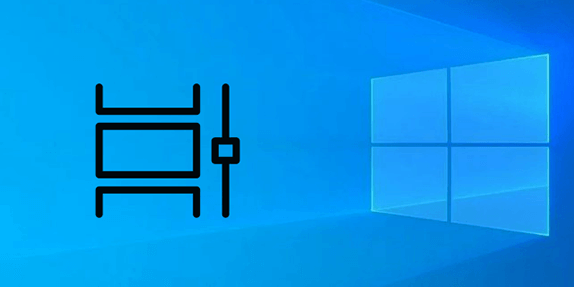
AYRICA: Windows 10 Klasör Dosyalarının Simgesi Nasıl Değiştirilir?
Windows 10 Görev Görünümü Nedir? Görev Görünümü Oluşturma ve Kullanma
Windows 10'da, görev çubuğuna gelip fare ile sağ tık yaptığınızda, açılan listede "Görev Görünümü düğmesini göster" adlı bir özellik göze çarpar. Bu özelliği aktifleştirdiğinizde, bilgisayarınızda çoklu sanal masaüstü ekranı oluşturabilirsiniz.
AYRICA: Windows 10 Fotoğrafları Silmek için İzin İsteme Nasıl Yapılır?
Her bilgisayarın bir monitör ekranı vardır ve haliyle bütün işlerinizi bu masaüstünde halledersiniz. Ancak, Windows 10'un "görev görünümü" özelliğiyle, bu masaüstü ekranlarını artırabilir, her pencereye bir isim verebilir, pencereleri iç içe aktarabilir ve daha birçok işlevsel özelliği kullanabilirsiniz. Dilerseniz, örnekler üzerinden, sizlerle de Windows 10'da görev görünümü özelliği nasıl kullanılır? açıklamak istiyoruz.
AYRICA: Windows 10 Fotoğraflar Uygulaması Tema Rengi Değiştirme Nasıl Yapılır?
- Öncelikle, bahsettiğimiz gibi; görev çubuğu üzerine gelip sağ tık yaparak, "Görev Görünümü düğmesini göster" özelliğini aktifleştiriyoruz.
AYRICA: Windows 10 Fotoğraflar Uygulaması ile Resim Yazdırma Nasıl Yapılır?
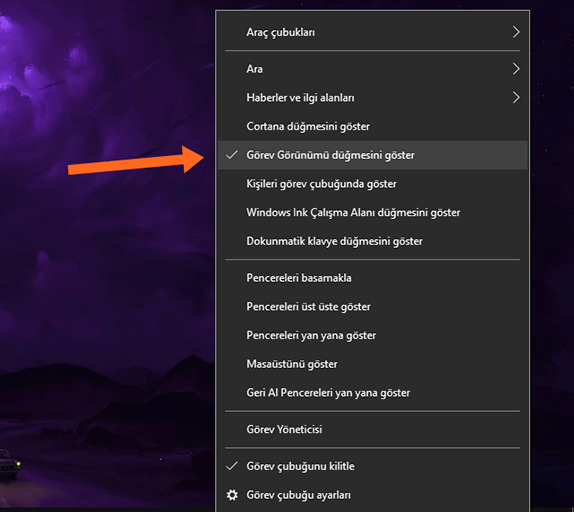
AYRICA: Windows 10 Fotoğraflar Uygulaması ile Resim Kırpma Nasıl Yapılır?
- Daha sonrasında, Windows arama çubuğunun yanındaki görev görünümü düğmesine tıklıyoruz.
AYRICA: Windows 10 Resim Boyutu Küçültme Nasıl Yapılır?
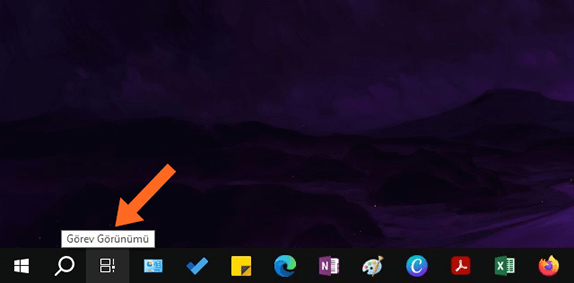
AYRICA: Windows 10 Başlangıçta Çalışan Uygulamaları Kapatma Nasıl Yapılır?
- Görev görünümü penceresi ile beraber, Windows 10 ekranında, birden fazla sanal masaüstü oluşturabileceğiniz bir bölüm açılacaktır. "Yeni masaüstü" butonuna tıklayarak, birden fazla sanal masaüstü oluşturabiliriz.
AYRICA: Windows 10 Bilgisayarda VPN Ağı Ekleme Nasıl Yapılır? VPN Kurulumu
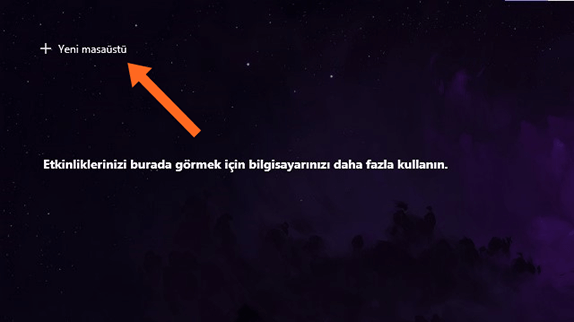
AYRICA: Windows 10 Ters Dönen Ekranı Düzeltme Nasıl Yapılır?
- Oluşturduğumuz her masaüstünde, bilgisayarınızı yeni açmışsınız gibi aksiyon alabilirsiniz. Her sanal masaüstünde ayrı ayrı işlemler yapabilirsiniz.
AYRICA: Windows 10 Ses Sürücüsü Güncelleme Nasıl Yapılır? Programsız!
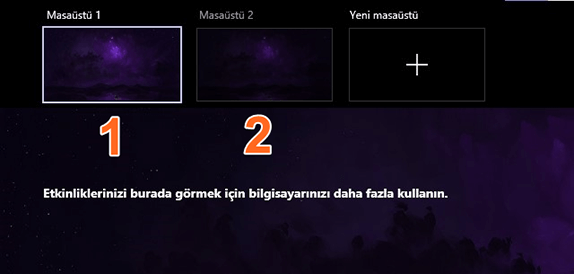
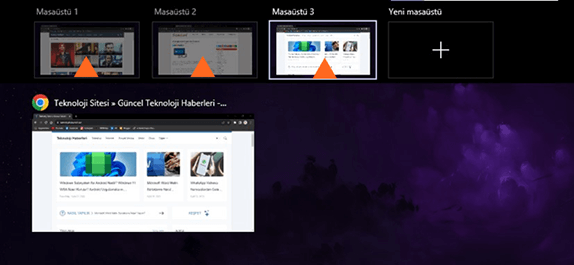
AYRICA: Windows 10 Varsayılan Depolama Alanı Değiştirme Nasıl Yapılır?
- Eğer dilerseniz, sanal masaüstünü özelleştirebilirsiniz. Örneğin, her sanal masaüstüne bir isim verebilirsiniz. Bunun için, dilediğiniz bir sanal masaüstünün üzerine gelip sağ tık yapın, akabinde ise "Yeniden Adlandır" özelliği ile sanal masaüstüne dilediğiniz bir isim verin.
AYRICA: Windows 10 Klavye Dili Değiştirme Nasıl Yapılır?
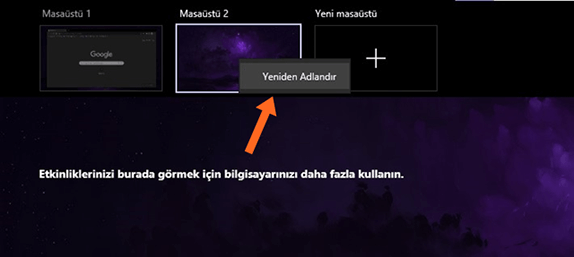
AYRICA: Windows 10 Masaüstü Simgelerini Büyütme ve Küçültme Nasıl Yapılır?
- Oluşturduğunuz sanal masaüstü pencerelerine verdiğiniz isimler, daha planlı ve verimli çalışmanızı sağlayabilir.
AYRICA: Windows 10'da Metin İmleç Özelleştirme Nasıl Yapılır?
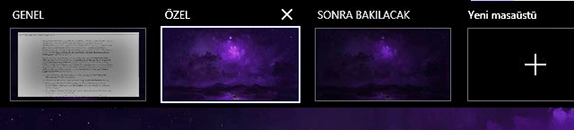
AYRICA: Windows 10 Başlangıç Ekranını Boyutlandırma Nasıl Yapılır?
Bilgisayarınızda, sanal masaüstleri oluşturarak ve çoklu görevlerinizi farklı pencerelerde yürüterek, dikkatinizi daha kolay toplayabilir ve işinize daha kolay odaklanabilirsiniz. Bu içeriğimizde sizlerle, Windows 10 görev görünümü nedir ve görev görünümü nasıl kullanılır? detayları ile paylaşmak istedik. Değerlendirmek isteyen kullanıcılar için faydalı olmasını arzu ediyoruz.












Yorum bulunmamaktadır.